Povećane brzine internetskih veza i kvalitetniji streaming sadržaja modernog weba olakšavaju potrošnju velikih količina podataka bez da se to i primijeti. Možete zadržati kontrolu nad potrošnjom podataka pomoću zaslona za korištenje podataka u sustavu Windows 10 kako biste provjerili koliko ste koristili.
Iako je osnovna, ova bi vam značajka mogla uštedjeti troškove ako vas upozori da ste blizu ograničenja podataka prije nego što ga probijete. Dostupan je na računalima i telefonima sa sustavom Windows 10 i pristupa se istim postupkom na oba.
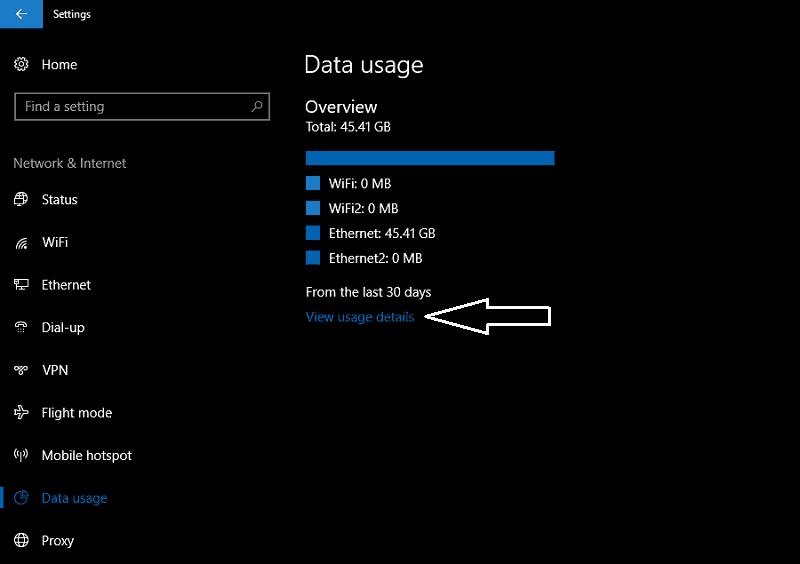 Za početak otvorite aplikaciju Postavke i idite na kategoriju Mreža i internet. Na mobilnim uređajima zove se Mreža i bežična mreža. Dodirnite "Potrošnja podataka" da biste otišli na odgovarajuću stranicu.
Za početak otvorite aplikaciju Postavke i idite na kategoriju Mreža i internet. Na mobilnim uređajima zove se Mreža i bežična mreža. Dodirnite "Potrošnja podataka" da biste otišli na odgovarajuću stranicu.
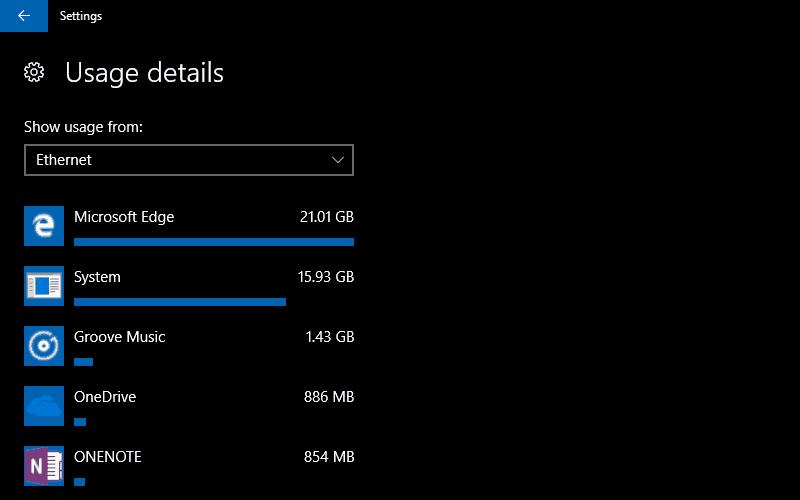 Vidjet ćete grafikon koji ilustrira vašu ukupnu potrošnju podataka u posljednjih 30 dana na različitim mrežnim vezama. Ako kliknete ili dodirnete vezu "Prikaži pojedinosti o upotrebi", možete dobiti raščlambu potrošnje podataka prema aplikaciji. To vam omogućuje da identificirate aplikacije koje bi u pozadini mogle potajno trošiti podatke. Iako vam zaslon za korištenje podataka neće dopustiti da ugušite počinitelje, možete ukloniti aplikaciju ili prilagoditi njezine postavke na temelju stečenog znanja.
Vidjet ćete grafikon koji ilustrira vašu ukupnu potrošnju podataka u posljednjih 30 dana na različitim mrežnim vezama. Ako kliknete ili dodirnete vezu "Prikaži pojedinosti o upotrebi", možete dobiti raščlambu potrošnje podataka prema aplikaciji. To vam omogućuje da identificirate aplikacije koje bi u pozadini mogle potajno trošiti podatke. Iako vam zaslon za korištenje podataka neće dopustiti da ugušite počinitelje, možete ukloniti aplikaciju ili prilagoditi njezine postavke na temelju stečenog znanja.
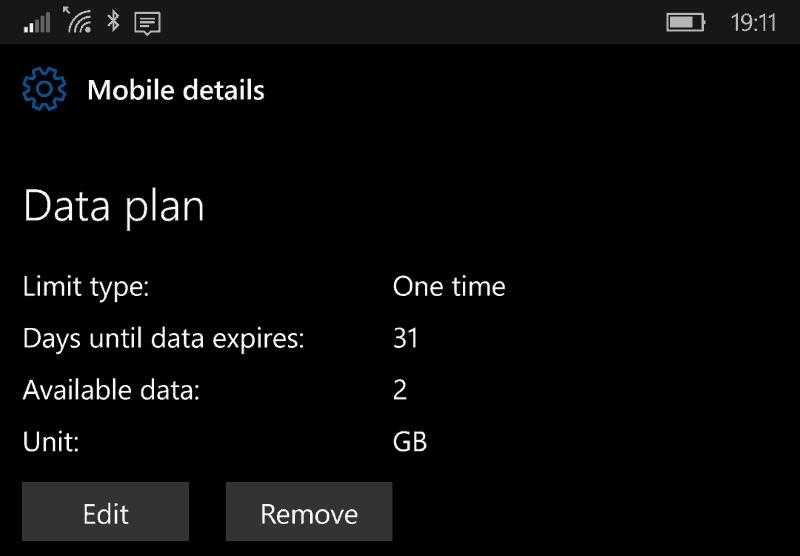 Ako koristite telefon ili tablet s mobilnim podacima, vidjet ćete i opciju za postavljanje ograničenja upotrebe podataka. To vam omogućuje da definirate jednokratno ili ponavljajuće ograničenje tako da ćete biti upozoreni kada ste skoro potrošili svoj džeparac. Kako se približavate granici, Windows će automatski smanjiti aktivnost pozadinskih aplikacija kako bi vaše preostale megabajte potrošio na malo dulje.
Ako koristite telefon ili tablet s mobilnim podacima, vidjet ćete i opciju za postavljanje ograničenja upotrebe podataka. To vam omogućuje da definirate jednokratno ili ponavljajuće ograničenje tako da ćete biti upozoreni kada ste skoro potrošili svoj džeparac. Kako se približavate granici, Windows će automatski smanjiti aktivnost pozadinskih aplikacija kako bi vaše preostale megabajte potrošio na malo dulje.
Zaslon za korištenje podataka u sustavu Windows jednostavan je način za praćenje korištenja interneta u svim opcijama povezivanja vašeg uređaja. Microsoft upozorava da se možda neće točno uskladiti s zapisima vašeg davatelja usluga, ali bi trebao biti dovoljno blizu da budete svjesni utjecaja streaminga Netflixa dok ste u vlaku na posao. Kao dodatnu opciju, možete prikvačiti pločicu uživo o potrošnji podataka na početni zaslon dugim pritiskom na izborniku Postavke, dajući vam na prvi pogled pregled vaše potrošnje u posljednjih 30 dana.

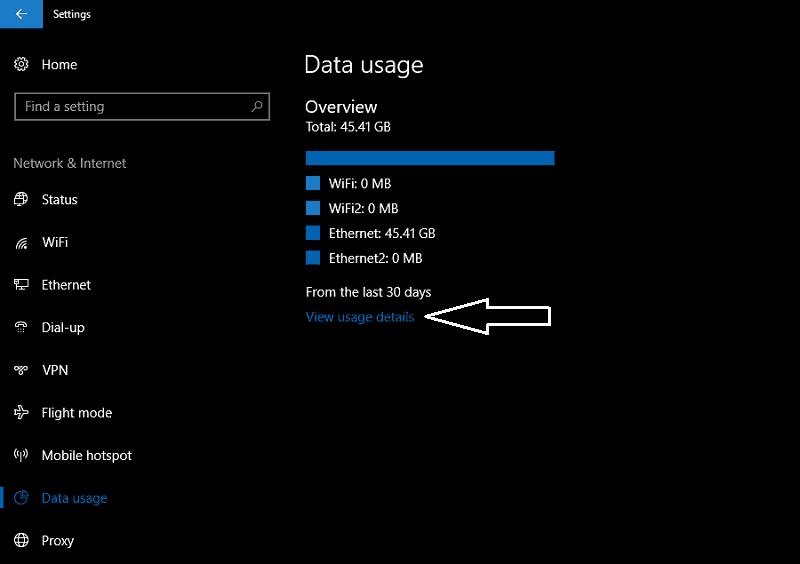 Za početak otvorite aplikaciju Postavke i idite na kategoriju Mreža i internet. Na mobilnim uređajima zove se Mreža i bežična mreža. Dodirnite "Potrošnja podataka" da biste otišli na odgovarajuću stranicu.
Za početak otvorite aplikaciju Postavke i idite na kategoriju Mreža i internet. Na mobilnim uređajima zove se Mreža i bežična mreža. Dodirnite "Potrošnja podataka" da biste otišli na odgovarajuću stranicu.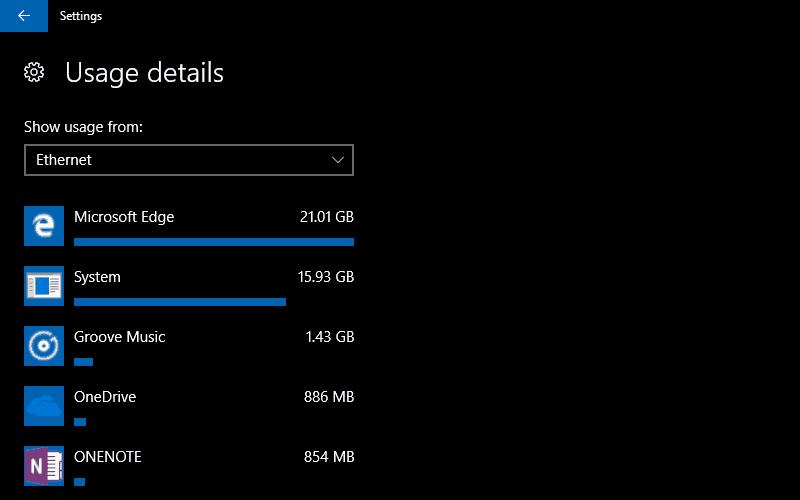 Vidjet ćete grafikon koji ilustrira vašu ukupnu potrošnju podataka u posljednjih 30 dana na različitim mrežnim vezama. Ako kliknete ili dodirnete vezu "Prikaži pojedinosti o upotrebi", možete dobiti raščlambu potrošnje podataka prema aplikaciji. To vam omogućuje da identificirate aplikacije koje bi u pozadini mogle potajno trošiti podatke. Iako vam zaslon za korištenje podataka neće dopustiti da ugušite počinitelje, možete ukloniti aplikaciju ili prilagoditi njezine postavke na temelju stečenog znanja.
Vidjet ćete grafikon koji ilustrira vašu ukupnu potrošnju podataka u posljednjih 30 dana na različitim mrežnim vezama. Ako kliknete ili dodirnete vezu "Prikaži pojedinosti o upotrebi", možete dobiti raščlambu potrošnje podataka prema aplikaciji. To vam omogućuje da identificirate aplikacije koje bi u pozadini mogle potajno trošiti podatke. Iako vam zaslon za korištenje podataka neće dopustiti da ugušite počinitelje, možete ukloniti aplikaciju ili prilagoditi njezine postavke na temelju stečenog znanja.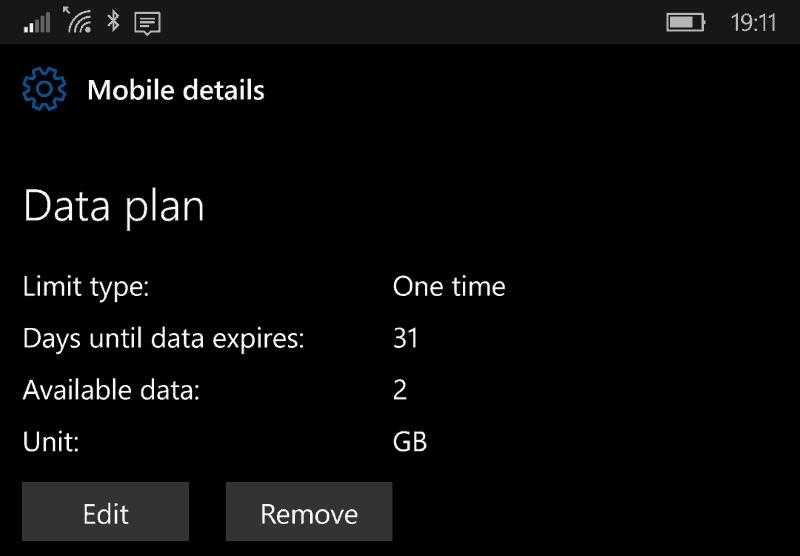 Ako koristite telefon ili tablet s mobilnim podacima, vidjet ćete i opciju za postavljanje ograničenja upotrebe podataka. To vam omogućuje da definirate jednokratno ili ponavljajuće ograničenje tako da ćete biti upozoreni kada ste skoro potrošili svoj džeparac. Kako se približavate granici, Windows će automatski smanjiti aktivnost pozadinskih aplikacija kako bi vaše preostale megabajte potrošio na malo dulje.
Ako koristite telefon ili tablet s mobilnim podacima, vidjet ćete i opciju za postavljanje ograničenja upotrebe podataka. To vam omogućuje da definirate jednokratno ili ponavljajuće ograničenje tako da ćete biti upozoreni kada ste skoro potrošili svoj džeparac. Kako se približavate granici, Windows će automatski smanjiti aktivnost pozadinskih aplikacija kako bi vaše preostale megabajte potrošio na malo dulje.




















